Histórico de revisões do WordPress: como funciona e por que usá-lo
Publicados: 2023-04-21Depois de começar a usar o WordPress, você descobrirá rapidamente que o Sistema de gerenciamento de conteúdo (CMS) vem com várias ferramentas para blogs. Em particular, o recurso de histórico de revisões do WordPress pode ser extremamente útil. No entanto, se você deseja manter o desempenho ideal do seu site, é importante aprender a gerenciar as revisões de postagens de maneira eficaz.
Felizmente, esse processo pode ser bastante simples. Contanto que você siga algumas práticas recomendadas, como excluir revisões desnecessárias, o desempenho do seu site não deve ser afetado.
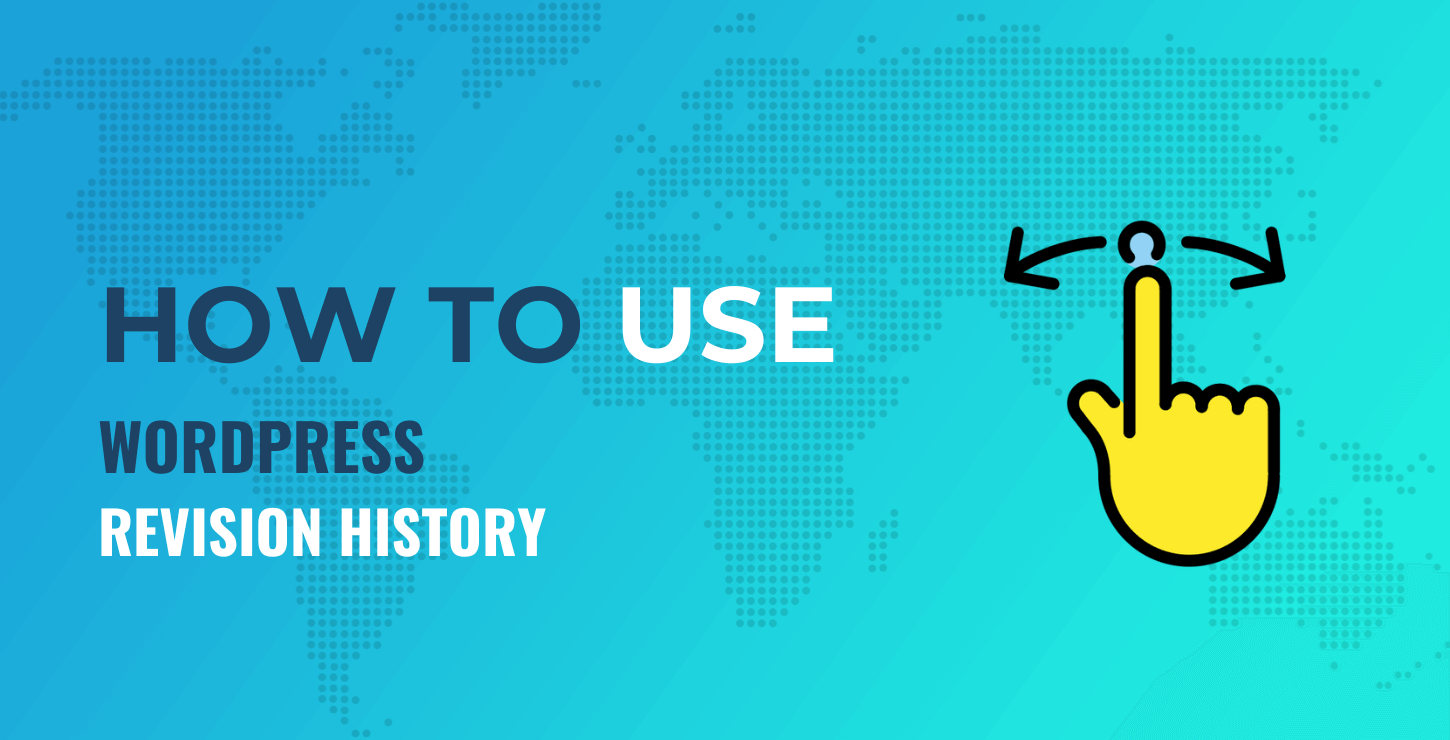
Neste post, veremos mais de perto o histórico de revisões do WordPress. Em seguida, compartilharemos três dicas cruciais para gerenciar suas revisões de postagem. Vamos começar!
Uma breve introdução ao histórico de revisões do WordPress
Antes de mostrarmos como gerenciar as revisões de postagem, vamos ver rapidamente como encontrá-las. Para acessar seu histórico de revisões do WordPress, navegue até seu painel e abra qualquer postagem que desejar. Em seguida, clique no ícone de engrenagem no canto superior direito da tela para acessar as configurações do post:

Selecione a guia Postagem e role para baixo até localizar Revisões . Aqui, você verá o número de versões atualmente disponíveis:
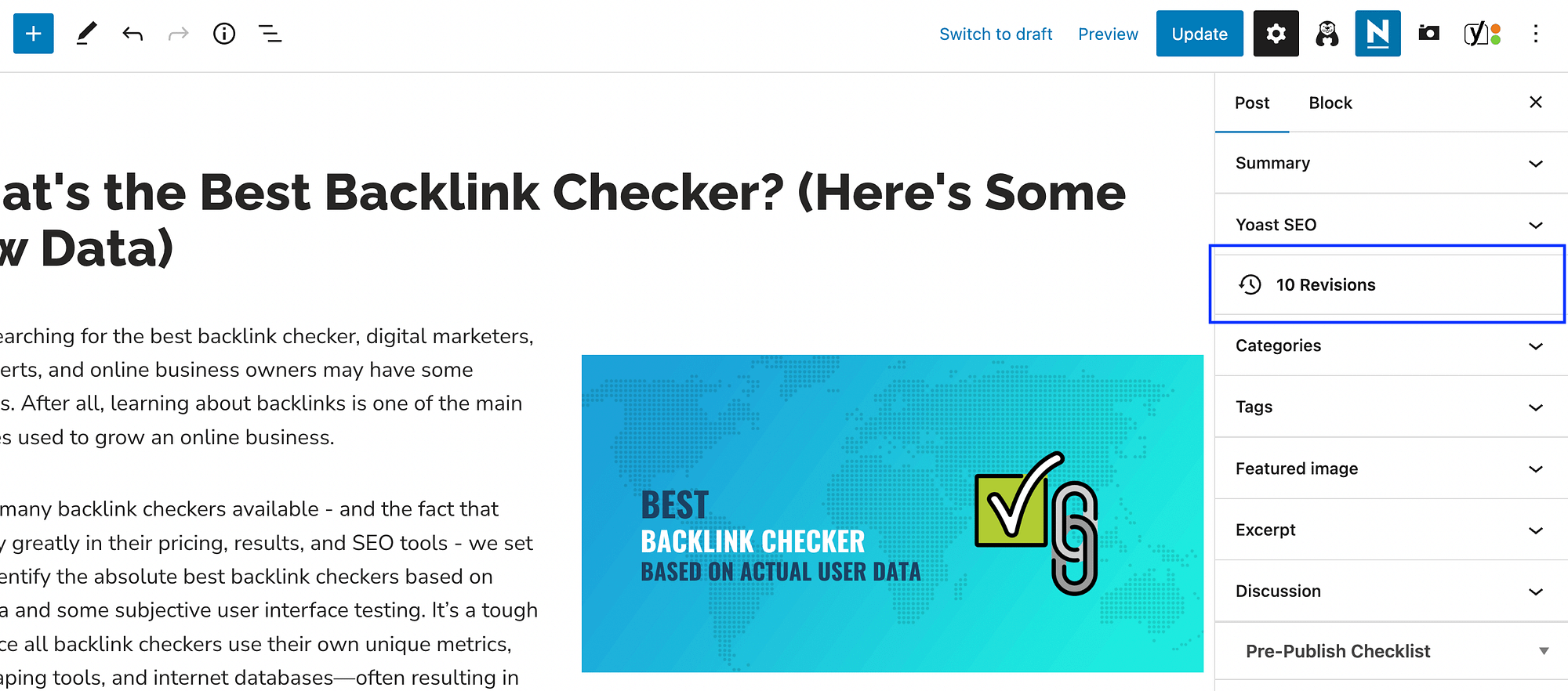
Depois de clicar na guia Revisões , você verá algo assim:
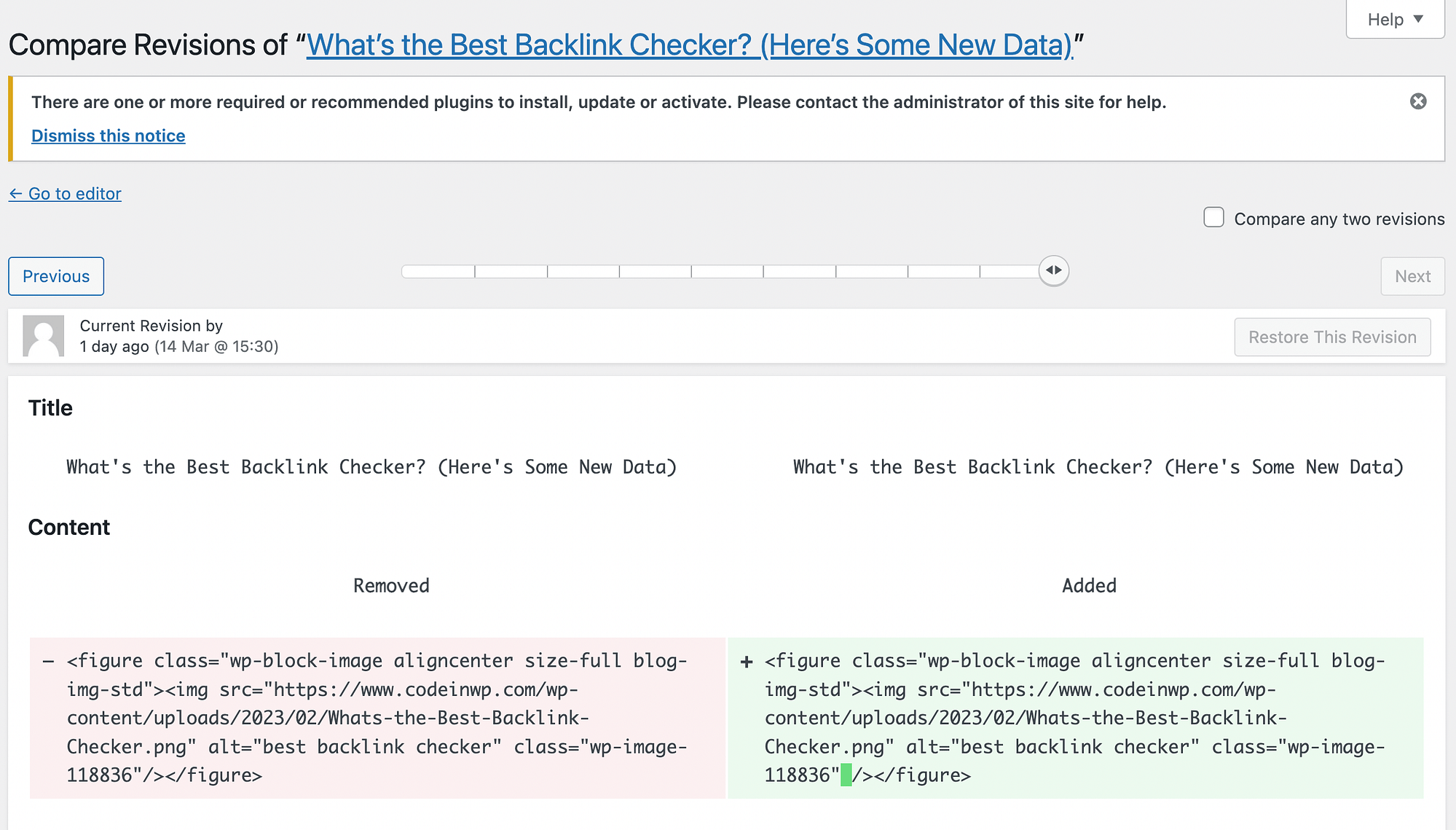
Esta tela mostra a versão atual ao lado da anterior. Como você pode ver, está em formato de código, mas todas as alterações estão destacadas em vermelho e verde.
Logo acima do título da postagem, você poderá ver alguns detalhes cruciais sobre essa revisão. Por exemplo, a data e a hora em que foi feita, bem como o autor que fez essas alterações.
Você também pode clicar em Anterior ou usar a linha do tempo para navegar pelas revisões mais antigas. Em seguida, você pode selecionar Restaurar esta revisão se quiser substituir a versão atual por uma mais antiga.
Existem muitos cenários em que você pode precisar acessar seu histórico de revisões do WordPress. Por exemplo, se houver um problema de conexão ao escrever uma postagem, você não precisará se preocupar em perder todo o seu conteúdo. Você pode simplesmente restaurar sua revisão mais recente.
Além disso, o histórico de revisões do WordPress pode ser extremamente útil para equipes editoriais e revisores. Diferentes autores e editores podem acompanhar as alterações feitas em uma postagem.
No entanto, há uma grande desvantagem nas revisões do WordPress – elas podem fazer com que seu banco de dados fique inchado. Isso pode afetar negativamente o desempenho e as classificações do seu site nos resultados da pesquisa.
Dicas para gerenciar seu histórico de revisões do WordPress
Agora que você sabe um pouco mais sobre o histórico de revisões do WordPress (e como encontrá-lo), vejamos três dicas importantes para gerenciar suas revisões de postagem.
- Excluir revisões de postagem do WordPress
- Limite as revisões de postagem do WordPress salvas
- Desative as revisões do WordPress
1. Exclua as revisões de postagem do WordPress
Ter muitas revisões de postagem pode entupir seu banco de dados do WordPress, então você pode querer excluí-las. Vejamos duas maneiras diferentes de fazer isso:
Excluir revisões de postagem do WordPress usando um plug-in
Se você deseja excluir as revisões de postagem do WordPress, a opção mais simples é usar um plug-in como o WP-Sweep. Para começar, vá para Plugins > Adicionar novo no painel do WordPress. Em seguida, procure a ferramenta:
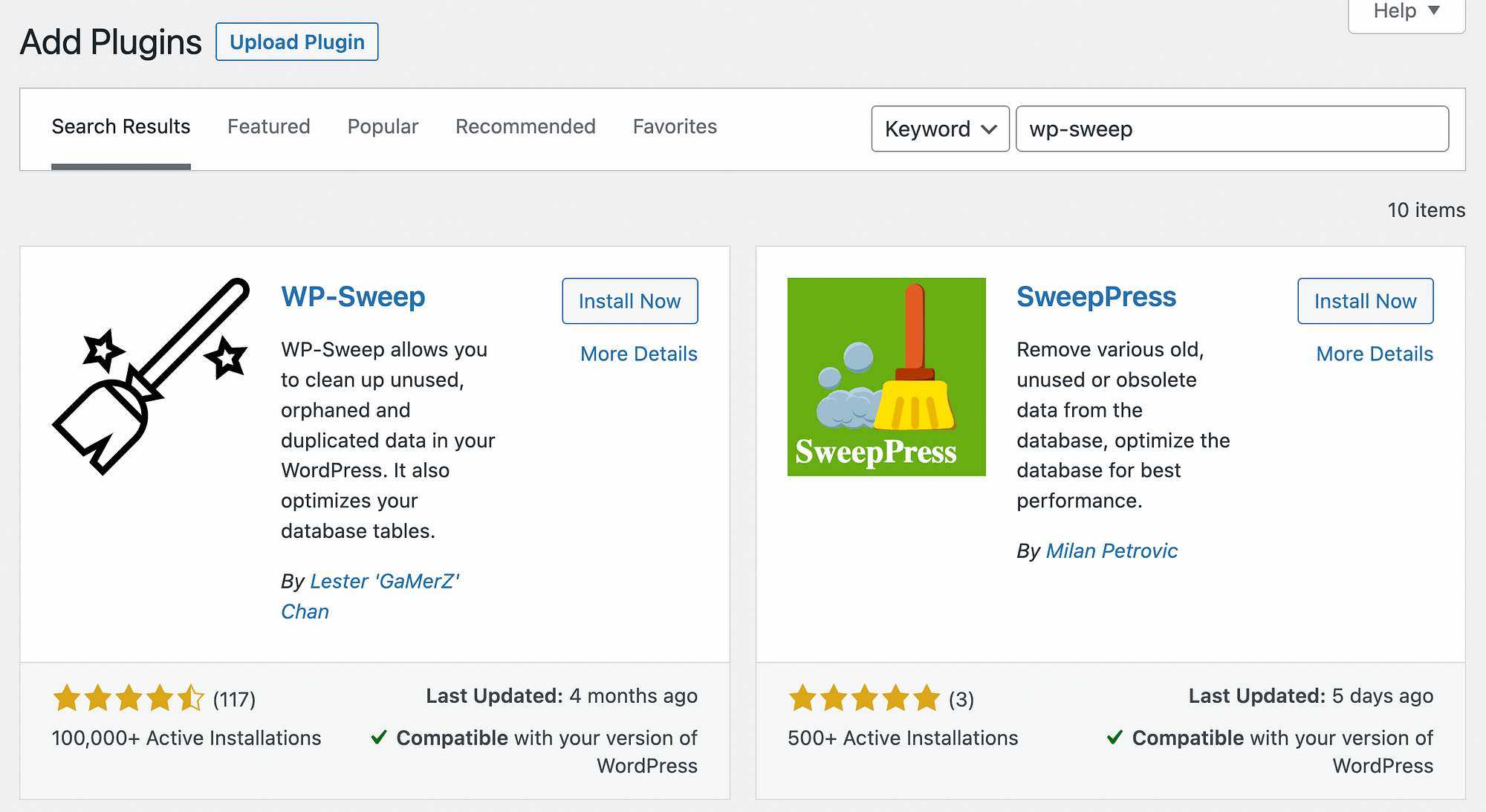
Clique em Instalar agora seguido de Ativar . Depois disso, vá para Ferramentas > Varrer :
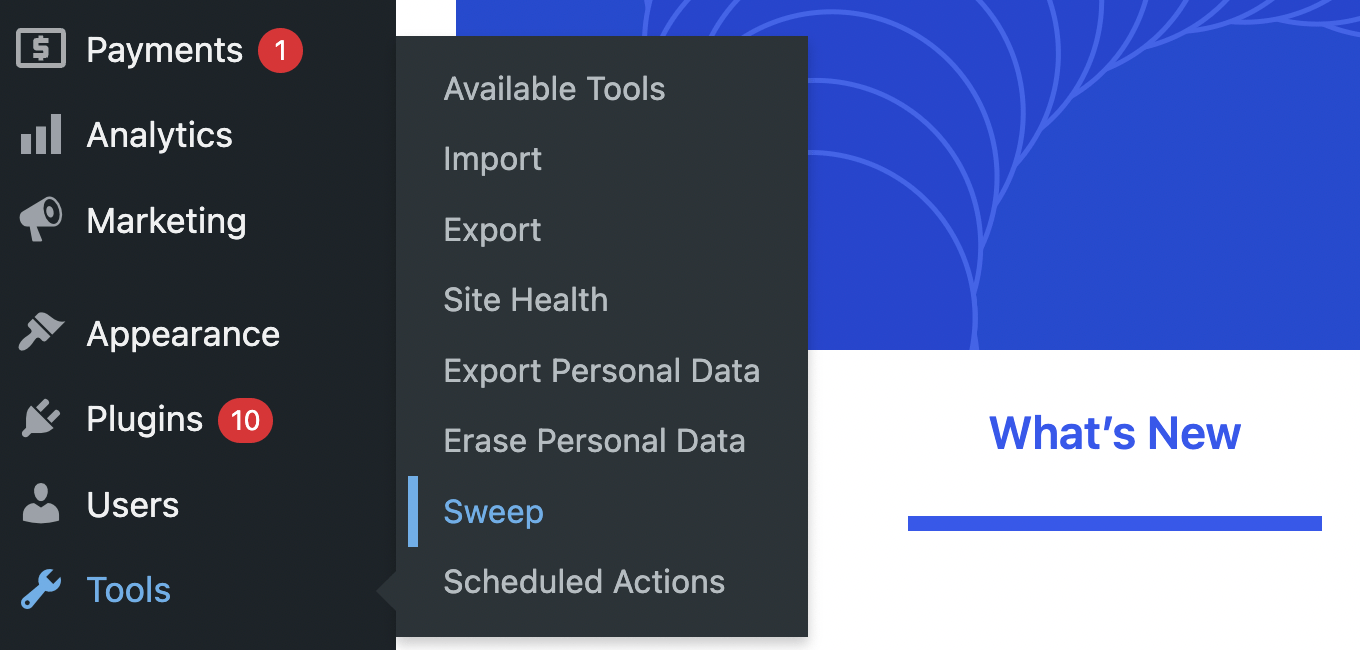
Nesta tela, você verá a seção Post Sweep na parte superior. Em Detalhes , você encontrará alguns dados sobre seu conteúdo. Por exemplo, você poderá visualizar o número de revisões, rascunhos automáticos, postagens excluídas e muito mais:
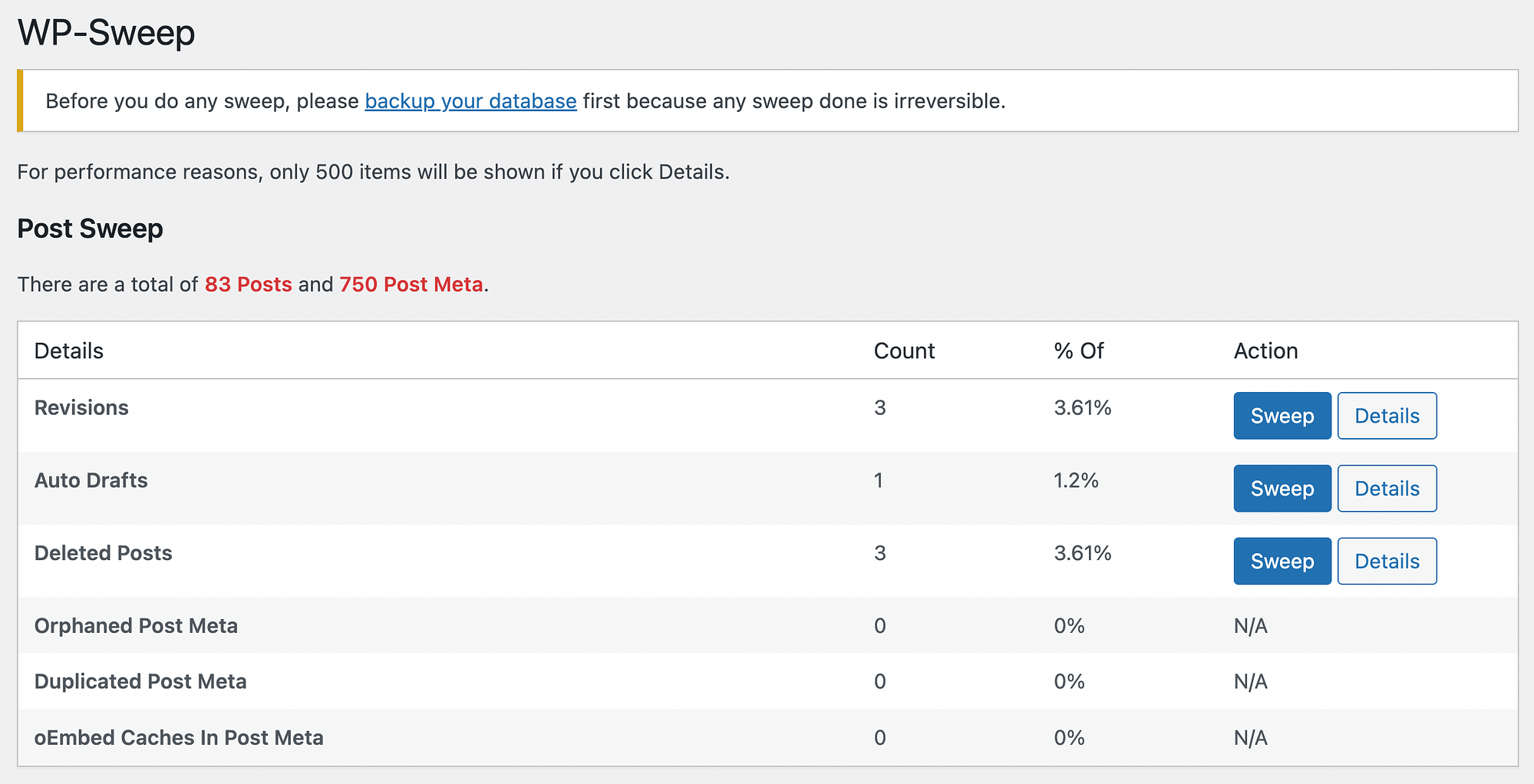
Se você continuar rolando para baixo, verá que o WP-Sweep também permite “varrer” seus comentários, usuários e muito mais.
Ao lado de Revisões , você pode clicar no botão Detalhes para revisar as postagens associadas às revisões. Depois de verificar se é seguro excluí-los, você pode prosseguir e clicar em Varrer .
Quando o processo estiver concluído, você poderá ver o número de revisões que excluiu com sucesso:
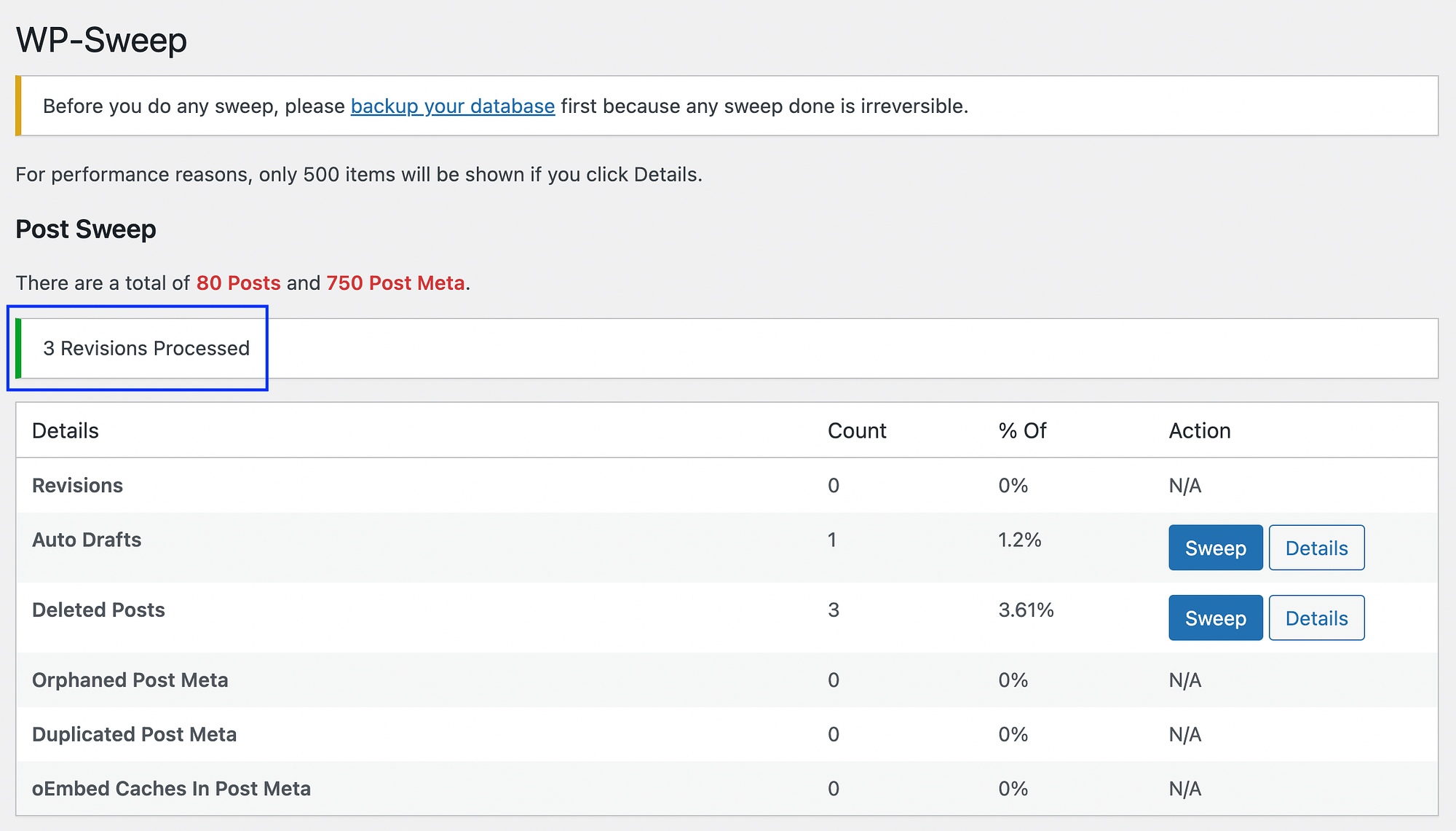
É simples assim!
Excluir revisões de postagem do WordPress manualmente
Se você não deseja instalar um plug-in em seu site para excluir as revisões de postagem do WordPress, pode fazê-lo manualmente. No entanto, esse método só é recomendado se você for um usuário avançado do WordPress. Como precaução, convém fazer backup do seu site caso algo dê errado e você precise restaurar o conteúdo excluído.
Quando estiver pronto, você pode fazer login em sua conta de hospedagem e acessar seu painel de controle. Em seguida, vá para phpMyAdmin e navegue até a guia SQL.
Aqui, você precisará executar a seguinte linha de código:
DELETE FROM wp_posts WHERE post_type=”revision”;
Lembre-se de que você precisará substituir o wp pelo seu próprio prefixo de banco de dados do WordPress.
2. Limite as revisões de postagem do WordPress salvas
Quando se trata de gerenciar seu histórico de revisões do WordPress, excluir versões antigas de postagens é um excelente começo. No entanto, isso não impedirá que futuras revisões de postagens sejam geradas. Portanto, você pode querer colocar um limite nas revisões salvas do WordPress para não precisar excluí-las.
Limite as revisões salvas do WordPress usando um plugin
Você pode limitar facilmente as revisões salvas do WordPress usando um plug-in como o WP Revisions Control:
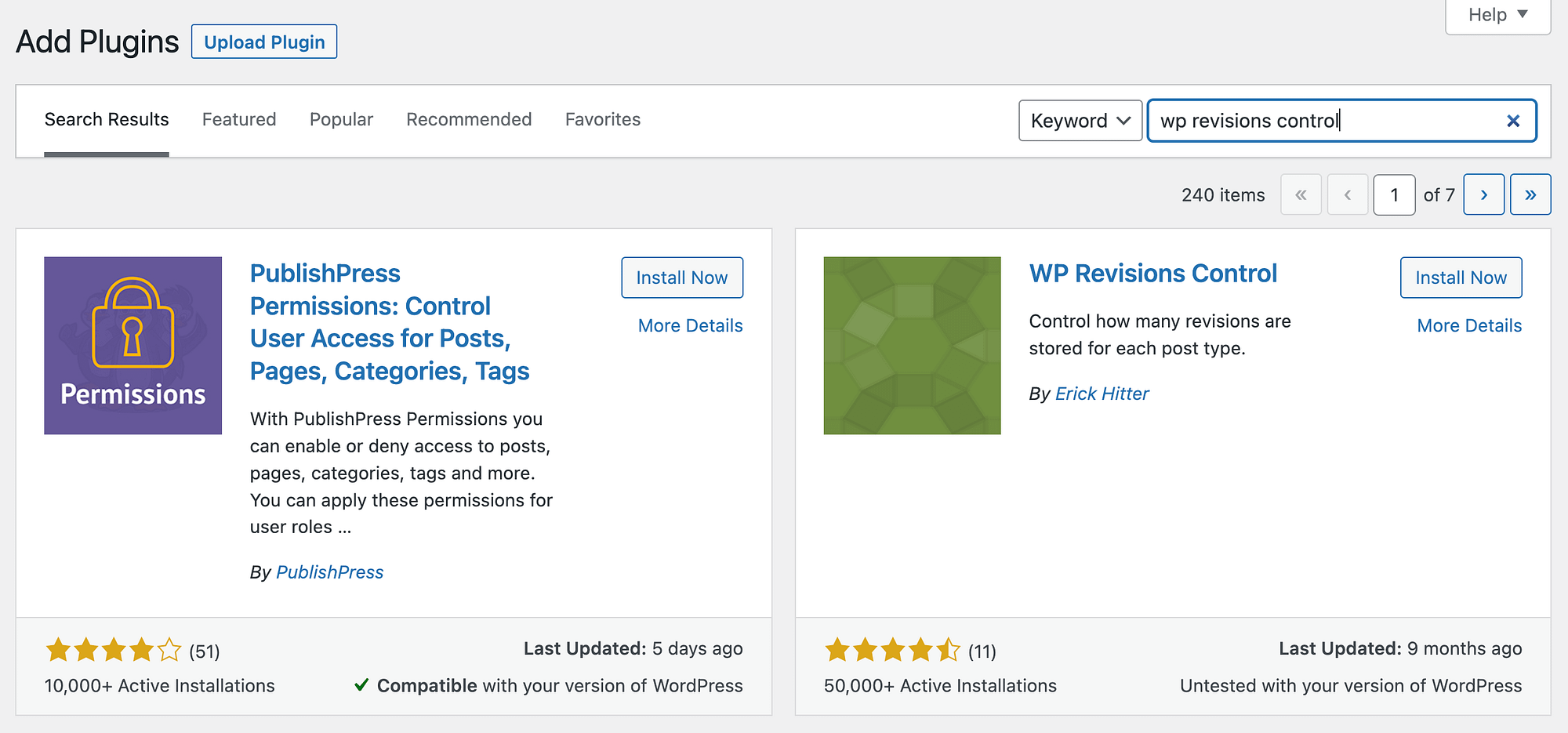
Depois de instalar e ativar o plug-in, vá para Configurações > Gravação . Em seguida, role para baixo para localizar a seção WP Revisions Control :
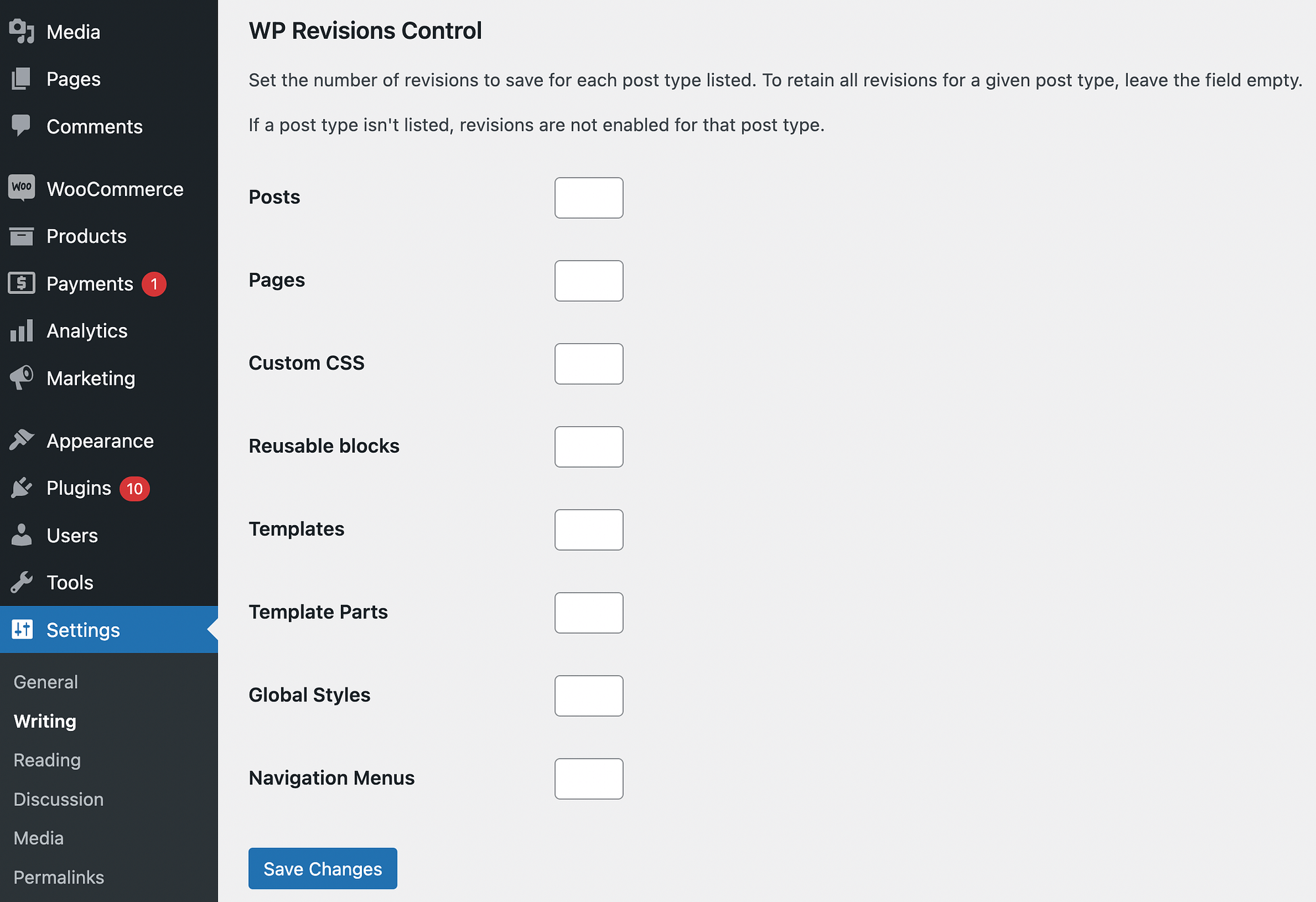
Aqui, você poderá definir um limite para postagens , páginas , CSS personalizado e muito mais. A fim de fornecer a si mesmo algum espaço de manobra em caso de emergência, defina seu limite de revisões de postagem para dez. Certifique-se de clicar em Salvar alterações quando terminar!

Limite manualmente as revisões salvas do WordPress
Se você quiser limitar manualmente as revisões salvas do WordPress, precisará modificar o arquivo wp-config.php do seu site. Isso só é aconselhável se você já tiver alguma experiência em gerenciar os arquivos do seu site. Mexer em arquivos importantes pode danificar seu site se você não for cuidadoso.
Primeiro, você precisará se conectar ao seu site usando um cliente SFTP como o FileZilla. Em seguida, localize seu diretório raiz, que normalmente é rotulado como public_html . O arquivo wp-config.php deve estar dentro dele.
Depois de encontrar o arquivo, abra-o e adicione a seguinte linha de código:
define('WP_POST_REVISIONS', 5);
Em nosso exemplo, usamos “5” como limite. Sinta-se à vontade para modificar esse número para refletir sua preferência pessoal. Quando terminar, salve o arquivo.
3. Desative as revisões do WordPress
Excluir e limitar as revisões de postagem do WordPress pode ajudá-lo a gerenciar seu banco de dados e manter seu site funcionando sem problemas. No entanto, se você tiver certeza de que não precisará de um histórico de revisões do WordPress, pode desativá-lo completamente. Vamos mostrar-lhe duas maneiras de fazer isso.
Desative as revisões do WordPress usando um plug-in
Você pode facilmente “desligar” ou desabilitar as revisões do WordPress usando um plugin. Para este método, vamos usar Disable Post Revision:
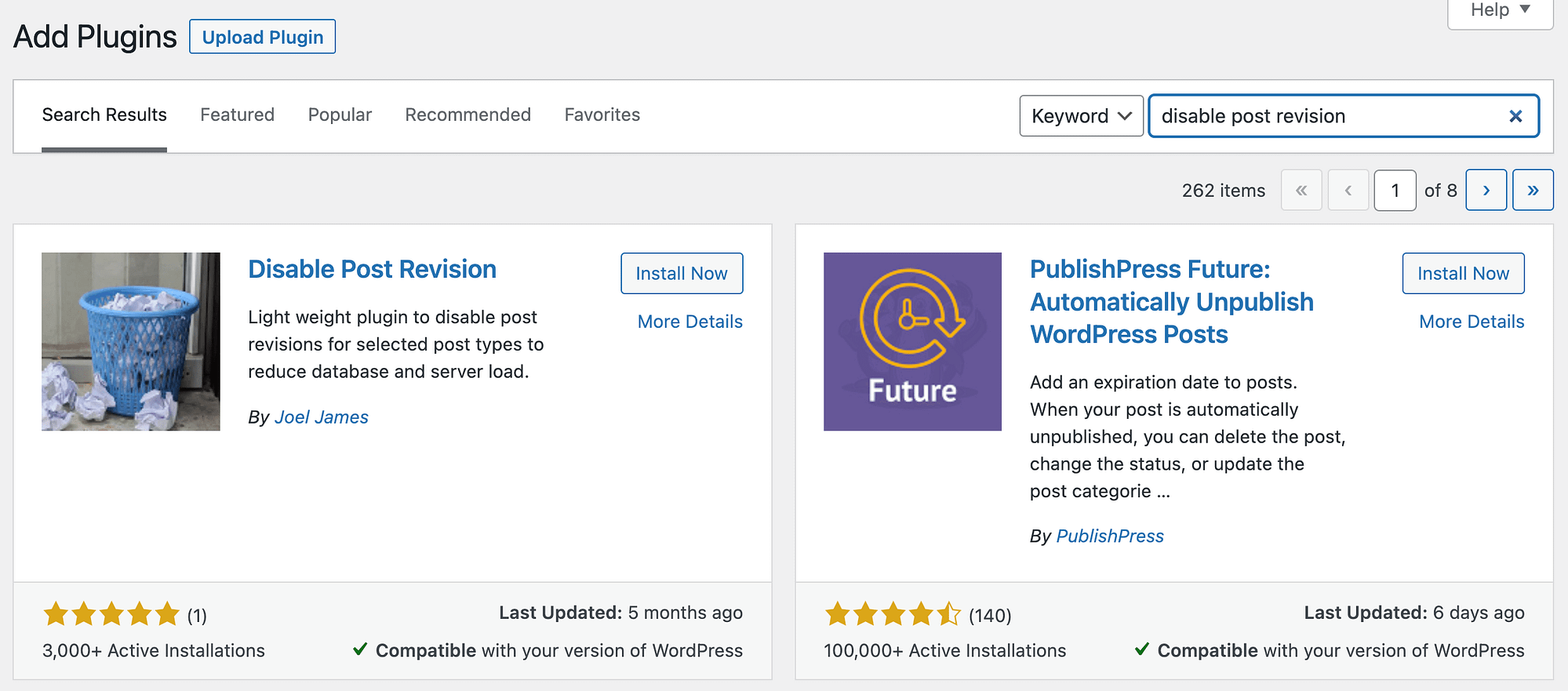
Depois de instalar e ativar o plug-in, vá para Configurações > Escrita . Agora você verá uma seção totalmente nova para Desativar revisões de postagem :
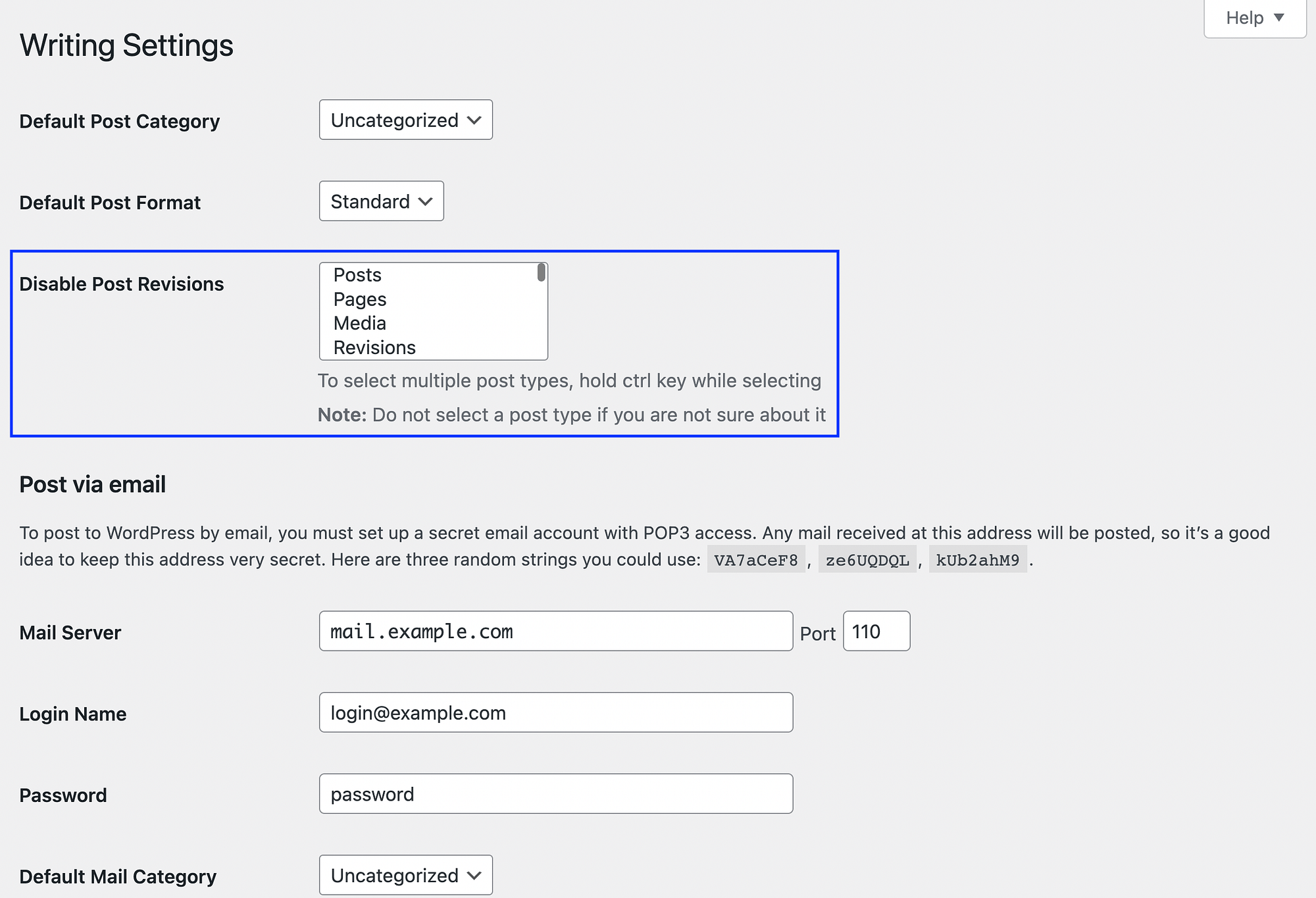
Para desativar totalmente as revisões do WordPress, basta selecionar Postagens no menu e clicar em Salvar alterações . Observe que você também pode desabilitar revisões para Pages , Media , Custom CSS e muito mais.
Desative as revisões do WordPress manualmente
Se você deseja minimizar o número de plugins em seu site, desative as revisões do WordPress manualmente. Para fazer isso, você precisará introduzir alterações em seu arquivo wp-config.php . Como lembrete, isso é recomendado apenas para usuários avançados que se sentem confortáveis com o gerenciamento de arquivos do WordPress.
Simplesmente localize o arquivo wp-config.php em seu diretório raiz e adicione a seguinte linha de código:
define('WP_POST_REVISIONS', false );
Em seguida, certifique-se de salvar o arquivo.
Conclusão
Ao trabalhar com postagens de blog, um arquivo de revisões pode oferecer mais segurança e ajudar a simplificar o processo editorial. No entanto, se o seu site estiver acumulando e armazenando muitas revisões do WordPress, isso pode sobrecarregar seu banco de dados. Isso pode afetar negativamente o desempenho e as classificações do seu site nos resultados da pesquisa.
Felizmente, existem algumas práticas recomendadas que você pode seguir ao gerenciar seu histórico de revisões do WordPress. Você pode começar excluindo quaisquer revisões de postagem desnecessárias. Também é uma boa ideia limitar o número máximo de revisões de postagens que podem ser salvas. Dessa forma, você não precisa limpá-los regularmente. Como alternativa, se você sabe que nunca precisará de revisões de postagem, pode desativá-las totalmente.
Você tem alguma dúvida sobre como gerenciar seu histórico de revisões do WordPress? Deixe-nos saber na seção de comentários abaixo!
…
Não se esqueça de participar do nosso curso intensivo sobre como acelerar seu site WordPress. Saiba mais abaixo:
